如何使用优酷转码将3GP视频文件转换成MP3格式
1、点击”优酷“
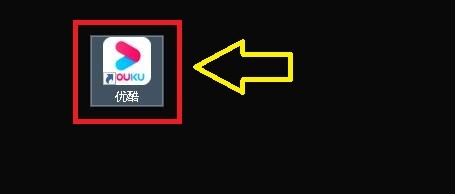
2、在”优酷“窗口中,点击”转码“
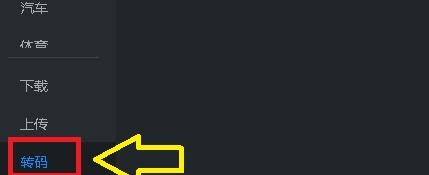
3、在”转码“窗口中,点击”新建转码“
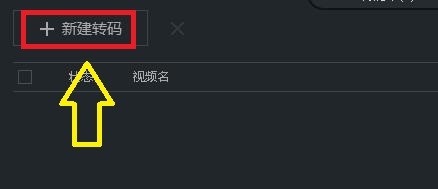
4、在”新建转码“窗口中,将”选择原视频“中,添加一个3GP视频文件,再将”转码格式“中的”MP3“勾选上
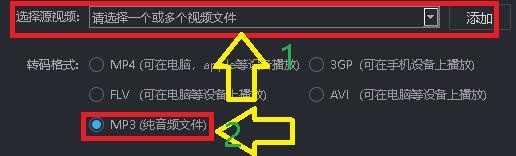
5、点击”开始转码“
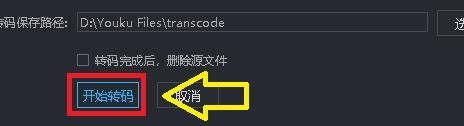
6、此时,显示”3GP视频文件转换MP3格式“的进度条,等待一会儿
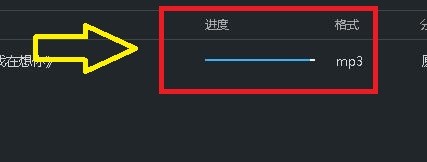
7、当计算机窗口中,显示”转码完成“时,表示3GP视频文件转换成MP3格式成功,点击”打开文件夹“
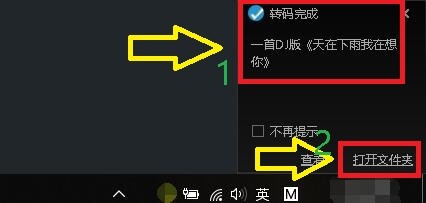
8、在”打开文件夹“窗口中,可以看到”3GP视频文件转换成MP3格式“文件,点击”关闭“窗口即可
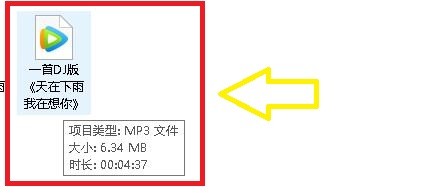
声明:本网站引用、摘录或转载内容仅供网站访问者交流或参考,不代表本站立场,如存在版权或非法内容,请联系站长删除,联系邮箱:site.kefu@qq.com。
阅读量:103
阅读量:32
阅读量:106
阅读量:35
阅读量:63